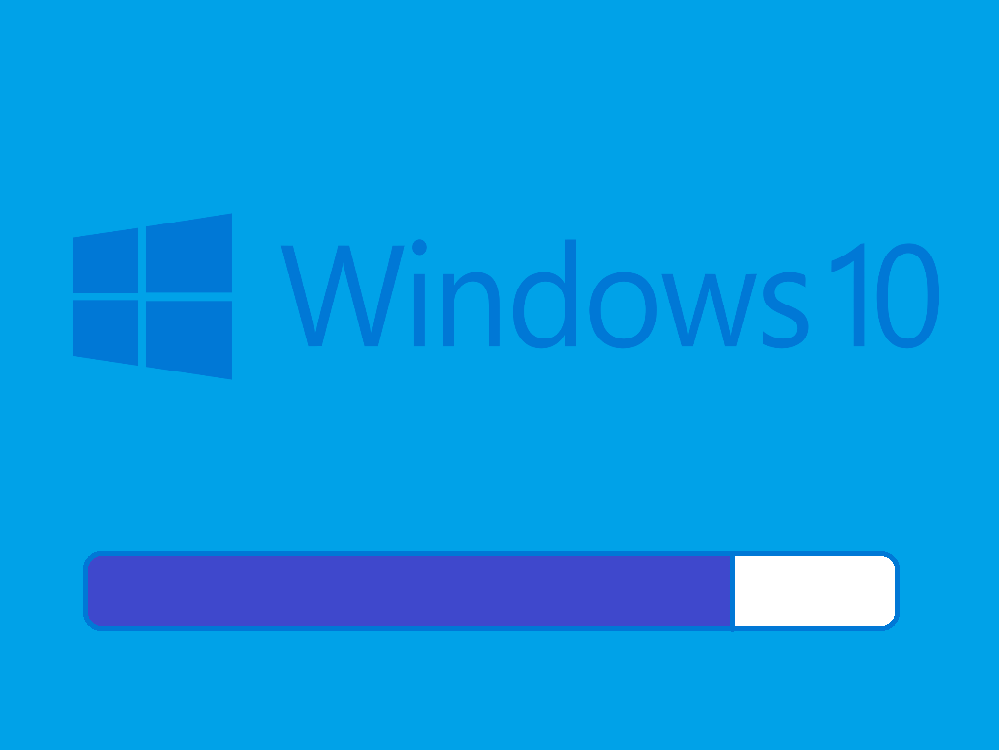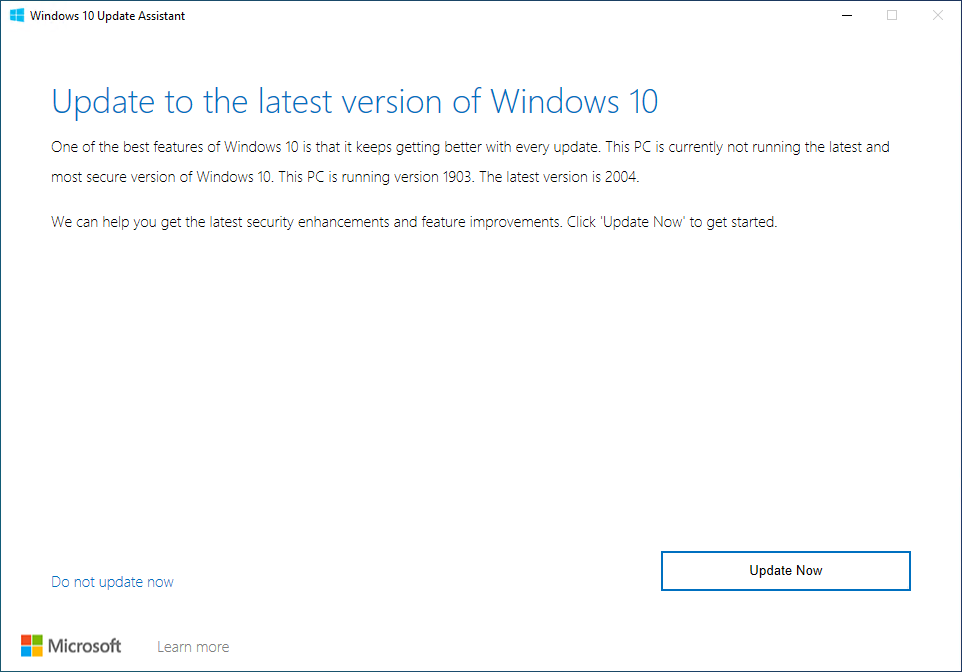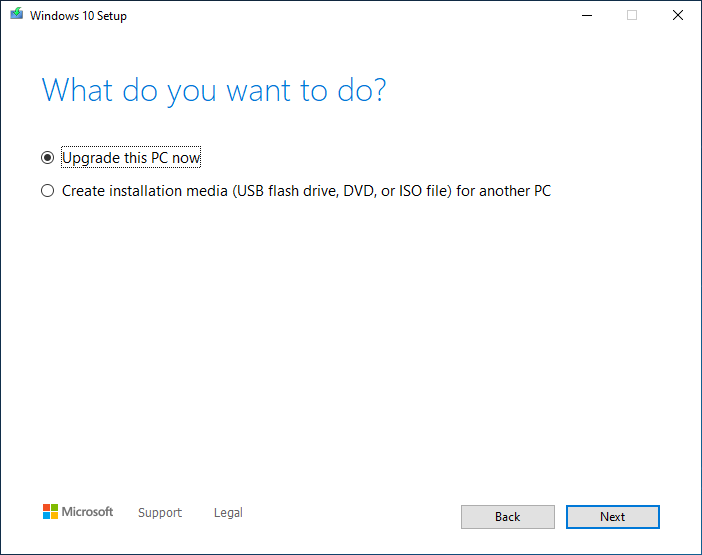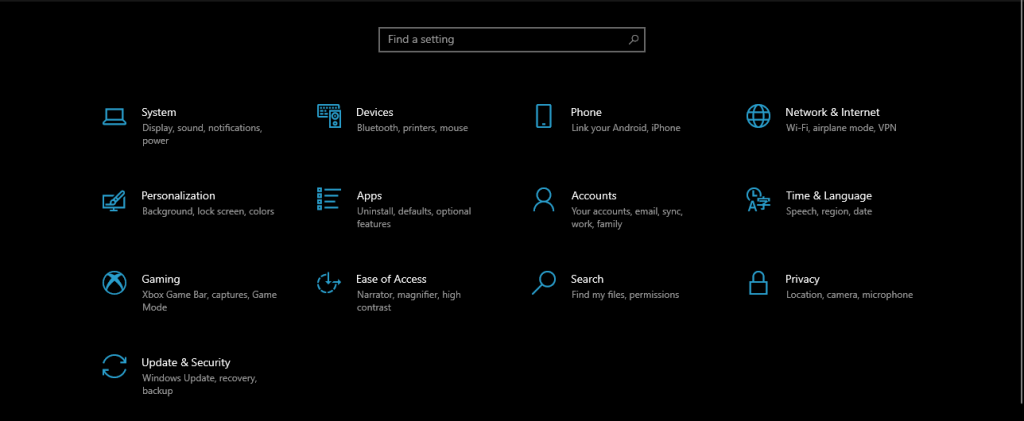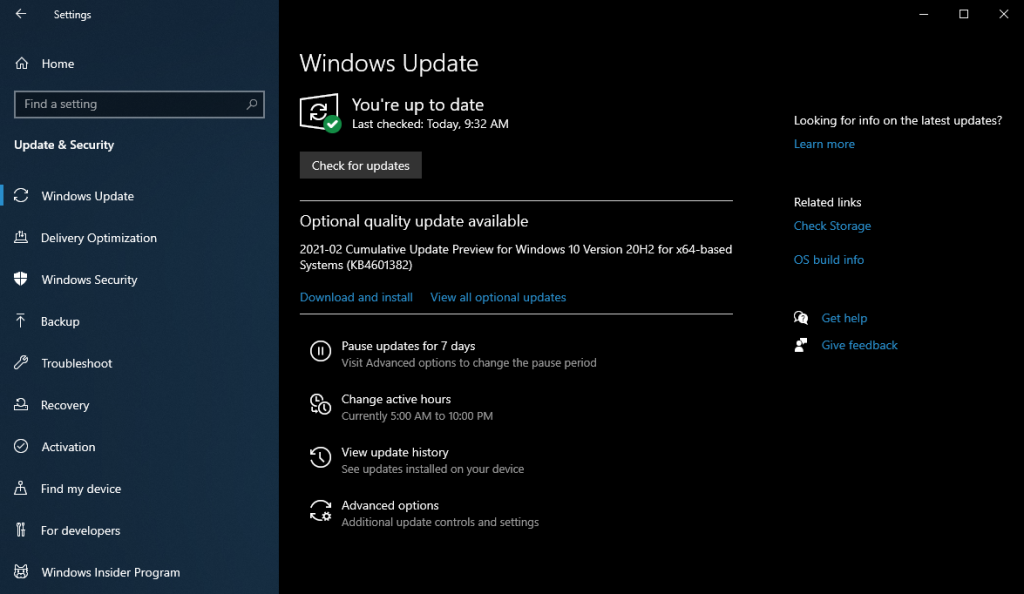Quelle que soit la puissance de votre PC d'un point de vue matériel, il sera toujours limité par le système d'exploitation actuel qu'il exécute.
C'est pourquoi il est important d'avoir la dernière version du dernier système d'exploitation, et les moyens par lesquels vous pouvez y parvenir sont également importants.
Dans le cas du système d'exploitation Windows, la dernière version que vous pouvez avoir à partir de ce moment est Windows 10 version 20H2 (également connue sous le nom de Windows 10 October Update).
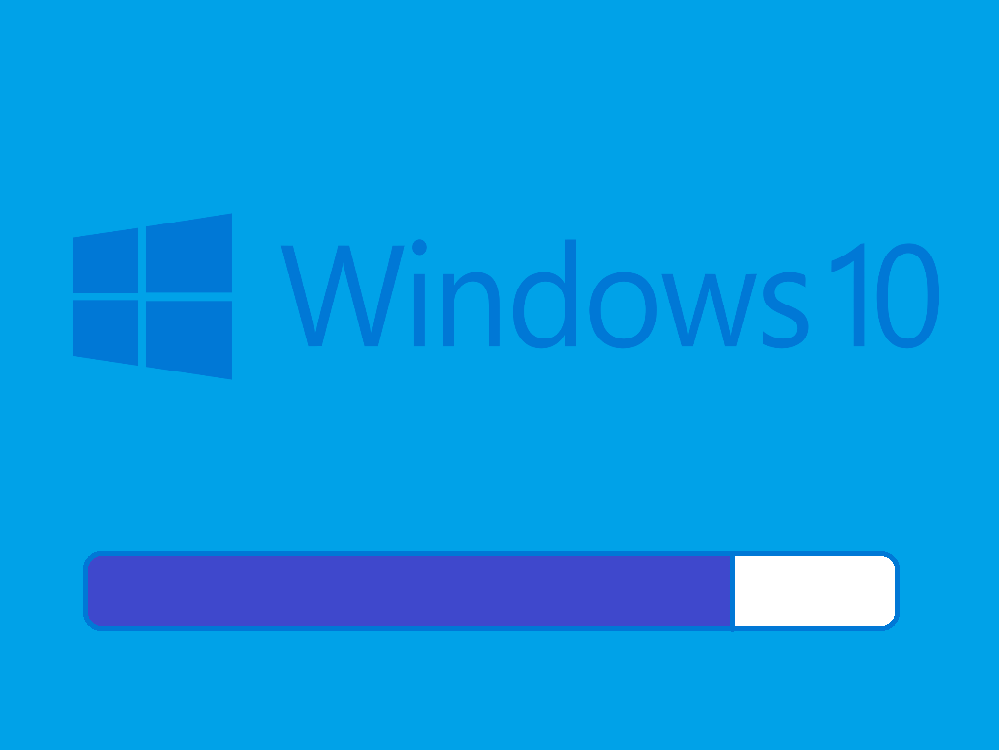
Si vous souhaitez mettre la main sur une copie complète et légitime de Windows 10 20H2, le moyen le plus rapide de le faire est d'utiliser l' assistant de mise à jour de Windows 10 .
Qu'est-ce que l'assistant de mise à jour Windows 10 ?
En termes simples, l'assistant de mise à jour de Windows 10 est un outil créé par Microsoft qui permet aux utilisateurs de mettre à jour leurs PC Windows 10 vers une version plus récente, jusqu'à la dernière disponible.
En plus d'être utilisé comme programme de mise à jour du système d'exploitation, l'assistant de mise à jour de Windows 10 peut être indirectement utilisé pour aider à résoudre les problèmes courants des PC, car il remplace essentiellement les anciens fichiers système par une nouvelle copie des versions les plus récentes.
L'assistant de mise à jour de Windows 10 est 100 % gratuit et peut être téléchargé directement depuis le site officiel de Microsoft.
Comment utiliser l'assistant de mise à jour de Windows 10 ?
Windows 10 est optimisé pour être aussi facile à utiliser que possible à tous égards, et cela inclut le processus d'installation et de mise à jour.
Voici un bref aperçu de la façon dont vous pouvez utiliser l'assistant de mise à jour de Windows 10 pour mettre à jour votre version actuelle de Windows 10 vers Windows 10 20H2 :
- Téléchargez l'assistant de mise à jour officiel de Windows 10 sur le site Web de Microsoft
- Double-cliquez sur le client pour le lancer
- Il n'y a pas de processus d'installation avant cela puisque le programme est 100% portable.
- L'assistant de mise à jour de Windows 10 analysera votre PC pour détecter la version de Windows 10 que vous utilisez.
- Une fois que l'outil a terminé d'analyser votre PC, appuyez sur Mettre à jour maintenant
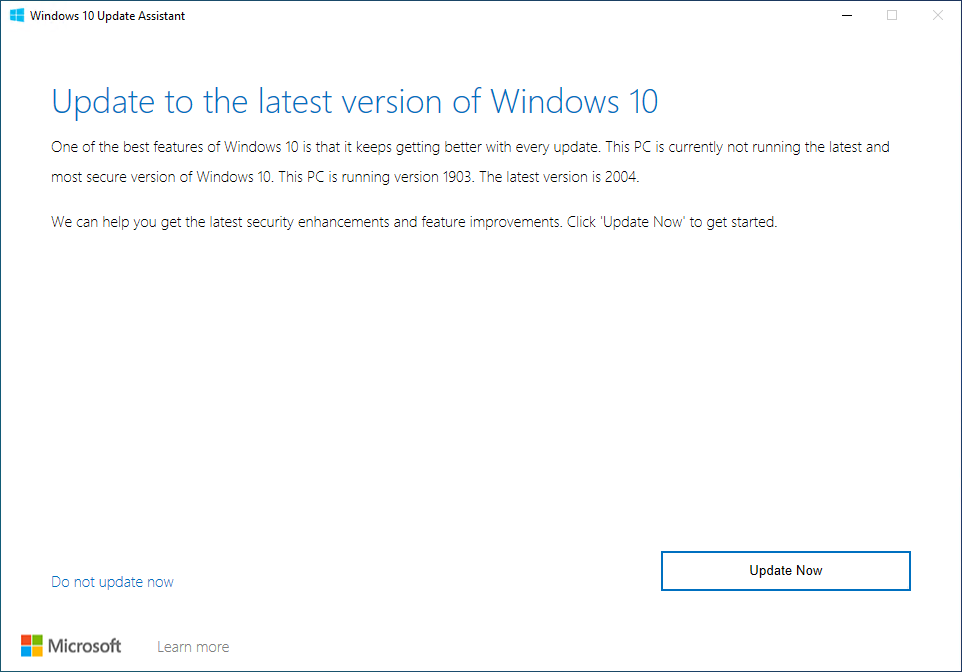
- L'outil va maintenant analyser votre PC pour les problèmes de compatibilité et calculer l'espace de stockage dont il a besoin pour appliquer les dernières mises à jour
- Vous serez maintenant présenté avec deux options:
- Mettez à niveau ce PC maintenant
- Créer un support d'installation
- Cliquez sur Mettre à niveau ce PC maintenant et attendez que le programme suive son cours
Votre PC redémarrera de lui-même plusieurs fois et vous devrez suivre les instructions occasionnelles à l'écran chaque fois qu'elles apparaissent.
Cependant, c'est tout à fait normal, et une fois que vous avez terminé, vous aurez une nouvelle copie de Windows 10 20H2 installée sur votre PC.

Assistant de mise à jour Windows 10 vs l'outil de création de média
Si vous avez l'habitude de garder votre PC à jour à tout moment, vous savez probablement déjà ce qu'est l'assistant de mise à jour de Windows 10.
De plus, vous avez peut-être remarqué un outil similaire sur la même page de téléchargement, appelé Windows 10 Media Creation Tool .
Si c'est le cas, vous vous êtes peut-être demandé quelle est la différence entre les deux et si l'un est meilleur que l'autre.
La version courte est la suivante : les deux programmes peuvent être utilisés pour mettre à jour votre PC vers la dernière version.
Cependant, la différence réside dans l'approche:
- L'assistant de mise à jour de Windows 10 sert uniquement à mettre à jour votre PC Windows 10
- L'outil de création de support sert à mettre à jour votre PC et à créer un support d'installation pouvant être utilisé pour d'autres PC
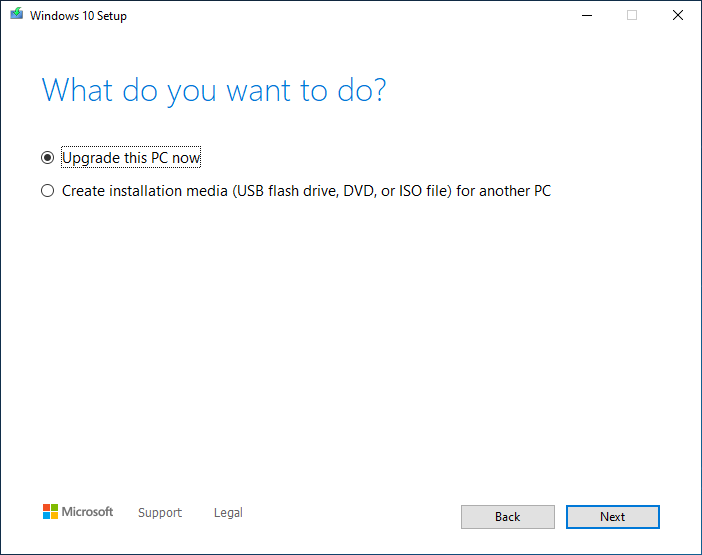
Assistant de mise à jour Windows 10 vs mises à jour automatiques de Windows
Une autre façon de mettre à jour votre PC consiste à utiliser le menu natif de mise à jour de Windows 10. Cette fonctionnalité est intégrée au système d'exploitation Windows 10 et est accessible en procédant comme suit :
- Appuyez sur la touche Windows pour ouvrir le menu Démarrer
- Allez dans Paramètres
- C'est le bouton en forme de rouage dans le menu Démarrer
- Sélectionnez Mise à jour et sécurité
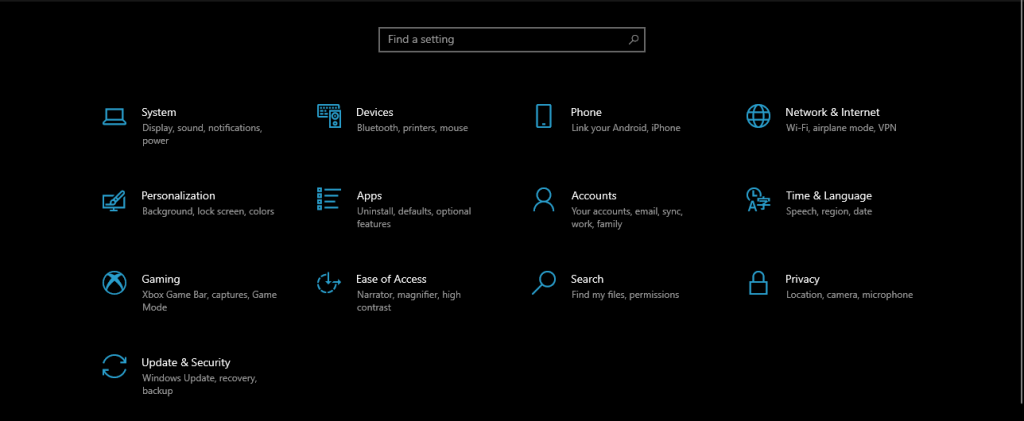
- Dans le menu Windows Update, appuyez sur Rechercher les mises à jour pour rechercher de nouvelles mises à jour pouvant être disponibles pour votre PC
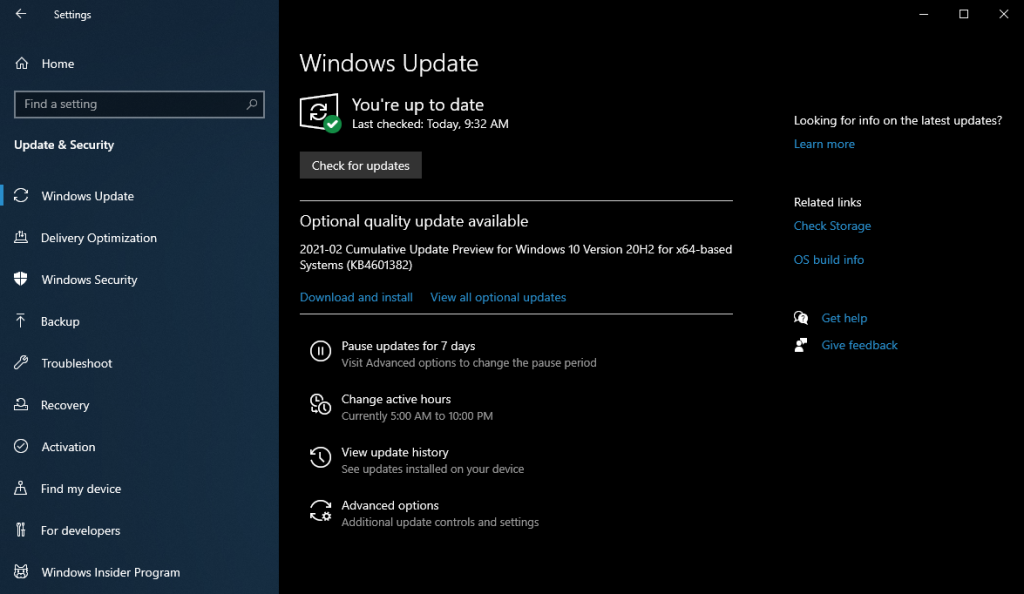
La différence entre l'assistant de mise à jour de Windows 10 et le menu de mise à jour de Windows est que ce dernier fonctionne automatiquement, en analysant les serveurs Microsoft à intervalles réguliers pour les mises à jour disponibles.
D'un autre côté, la mise à jour de votre PC via le menu Windows Update n'est pas si fiable, car de nombreuses erreurs de mise à jour de Windows 10 se produisent de cette façon.
Pour cette raison, l'assistant de mise à jour de Windows 10, ainsi que l'outil de création de support, peuvent tous deux être utilisés pour forcer la mise à jour de votre système d'exploitation, même lorsque les moyens automatiques rencontrent des messages d'erreur.
Assistant de mise à jour Windows 10 : ça vaut le coup ou pas ?
Bien qu'il existe de nombreuses façons pour un utilisateur de mettre à jour son PC, la vérité est que de nombreux points de vue, l'assistant de mise à jour de Windows 10 est de loin le plus rapide et le plus fiable.
En effet, il peut toujours être utilisé comme plan de sauvegarde au cas où les autres méthodes entraîneraient des erreurs de mise à jour, et parce qu'il peut être utilisé pour forcer la mise à niveau de votre PC avec les dernières mises à jour des fonctionnalités dès leur mise en ligne.
Dans l'ensemble, l'assistant de mise à jour de Windows 10 est un outil efficace pour ceux qui souhaitent que le dernier système d'exploitation s'exécute sur leur PC.
Quelles méthodes utilisez-vous pour maintenir votre PC à jour ? Faites-nous savoir en partageant vos préférences dans la section commentaires ci-dessous.